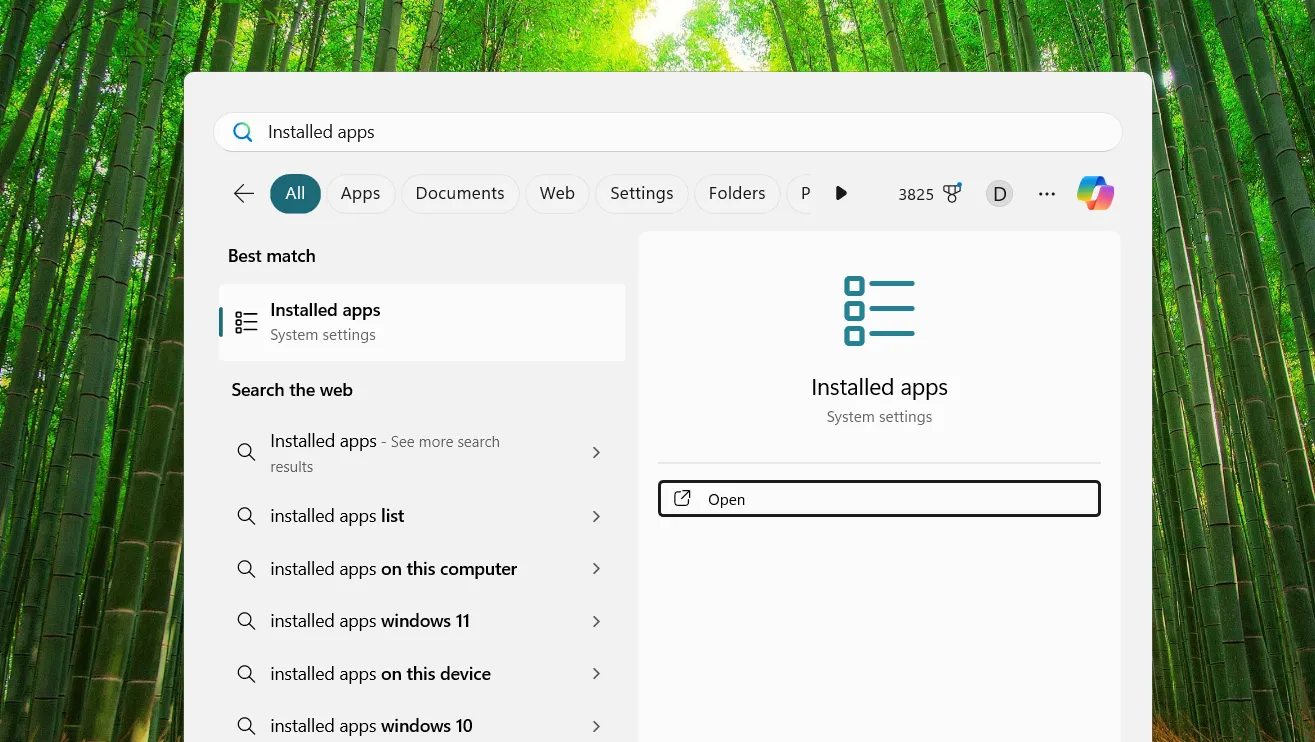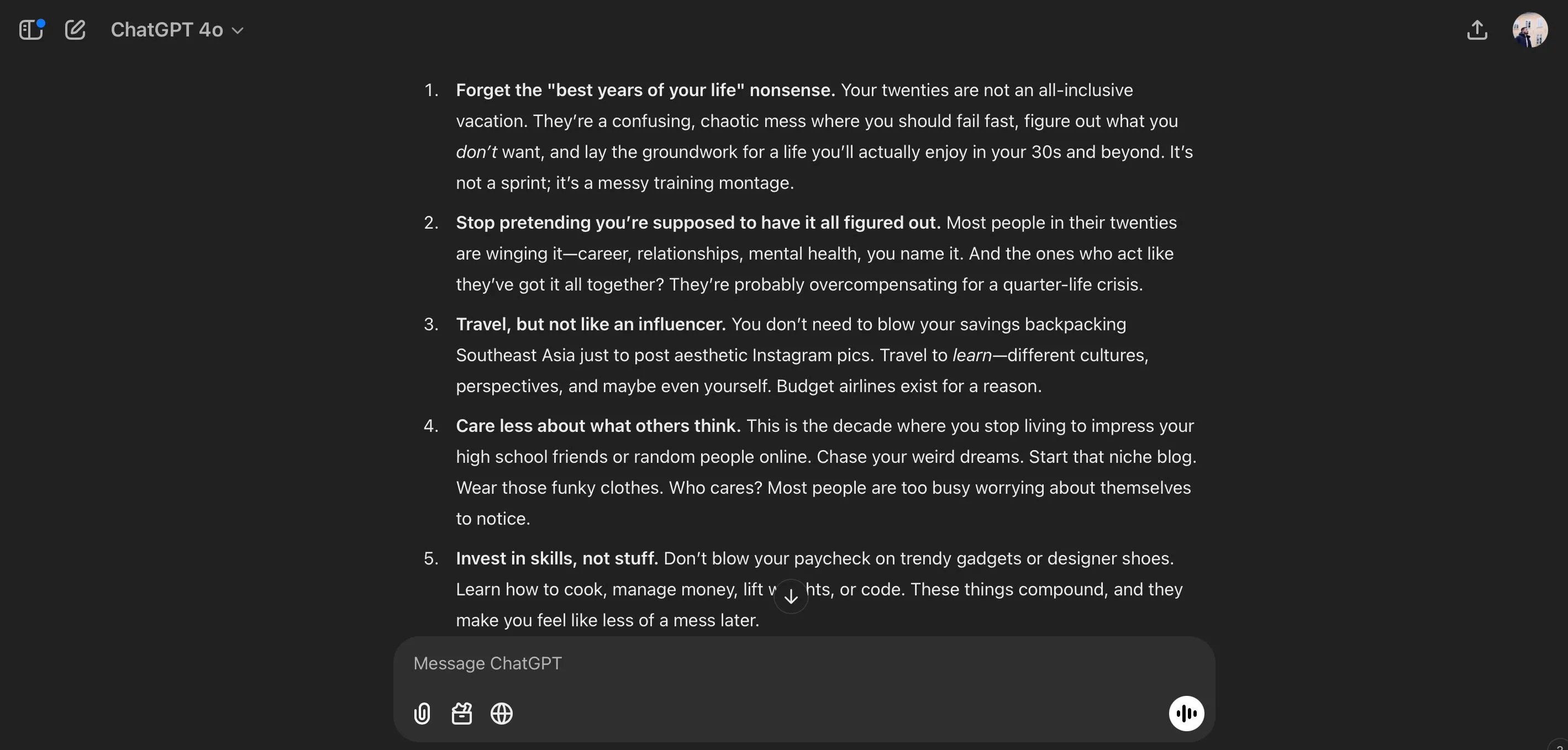Microsoft Office đã trở thành một phần không thể thiếu trong công việc và học tập của hàng tỷ người trên khắp thế giới. Tuy nhiên, dù đã gắn bó với bộ công cụ này trong nhiều năm, liệu bạn có chắc mình đã khai thác hết tiềm năng của nó? Nhiều người tin rằng họ đã nắm vững mọi ngóc ngách của Word, Excel hay PowerPoint, nhưng thực tế, có những thủ thuật Microsoft Office tưởng chừng nhỏ bé nhưng lại cực kỳ mạnh mẽ, giúp bạn tiết kiệm hàng giờ làm việc và tăng cường năng suất một cách đáng kinh ngạc. Những tính năng ẩn này hoạt động như những “lối tắt bí mật”, biến những công việc phức tạp trở nên dễ dàng đến mức bạn sẽ cảm thấy như mình đang “gian lận” vậy. Hãy cùng thuthuathuuich.com khám phá 8 mẹo vặt đỉnh cao này để nâng tầm trải nghiệm sử dụng Office của bạn.
8. Bảng Điều Khiển Nổi (Pop-Out Panes) Trong Word, Excel, PowerPoint
Khi làm việc với các tài liệu dài hoặc bộ dữ liệu lớn, việc có một cái nhìn rõ ràng về nội dung luôn là điều cần thiết. Một số công cụ trong Microsoft Office, như bảng điều khiển Editor trong Word hay Clipboard, có thể được di chuyển và đặt ở bất cứ đâu trên màn hình.
Cách Sử Dụng Bảng Điều Khiển Nổi
Bất kỳ mục menu nào có tùy chọn Di chuyển (Move) đều có thể được tách rời và đặt ở bất cứ đâu trên màn hình Office. Ngoài việc mang lại cái nhìn rõ ràng hơn, tính năng này còn giúp giải phóng không gian màn hình quý giá. Bạn cũng có thể thay đổi kích thước của một số bảng điều khiển bằng cách kéo đường viền của chúng.
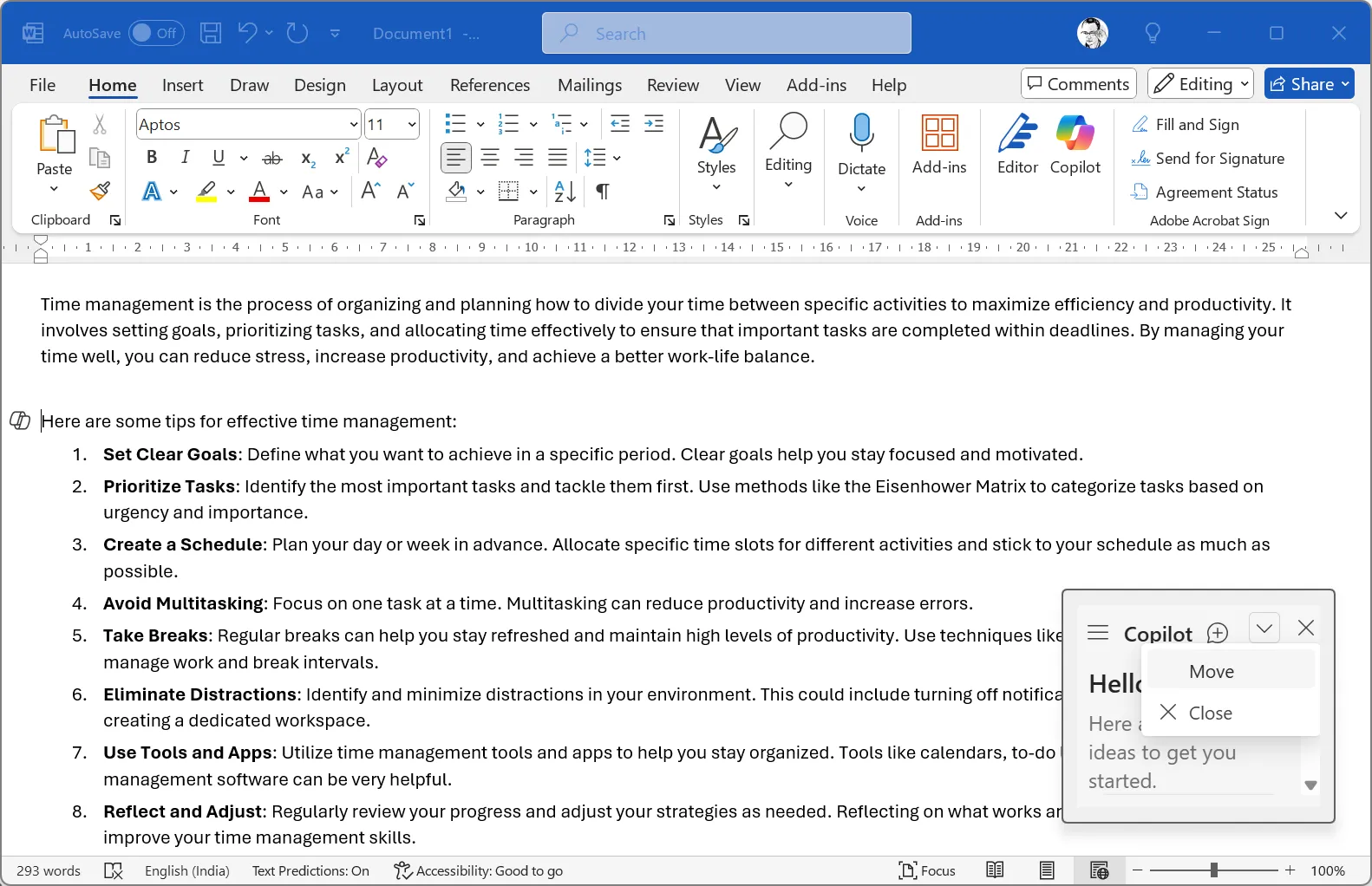 Bảng điều khiển Copilot nổi trong Microsoft Word giúp tối ưu không gian làm việc.
Bảng điều khiển Copilot nổi trong Microsoft Word giúp tối ưu không gian làm việc.
Cá nhân tôi thường di chuyển và thay đổi kích thước bảng điều khiển Copilot để có thêm không gian cho tài liệu. Bạn chỉ cần chọn Mũi tên xuống trên bảng điều khiển Copilot và sử dụng mũi tên bốn chiều để di chuyển một phiên bản thu nhỏ của bảng điều khiển đến bất cứ đâu trên màn hình.
7. Điều Hướng Bằng Phím Alt (Word, Excel, PowerPoint)
Phím Alt là một “cánh cửa bí mật” dẫn đến các phím tắt trong Office. Chỉ với một lần nhấn, bạn có thể truy cập bất kỳ lệnh nào trên thanh Ribbon mà không cần dùng chuột để điều hướng.
Cách Sử Dụng Điều Hướng Bằng Phím Alt
Nhấn phím Alt, và các tổ hợp chữ cái sẽ xuất hiện trên mỗi nút trên thanh Ribbon. Điều này mở khóa các phím tắt cho mọi thứ trong Office.
Alt + H mở tab Home, Alt + N truy cập tab Insert, và Alt + P đưa bạn đến tab Page Layout. Khi đã ở trong một tab, nhiều chữ cái khác sẽ xuất hiện cho các chức năng cụ thể. Bạn sẽ hoàn thành công việc chỉ trong vài giây thay vì phải tìm kiếm qua các menu bằng chuột.
Tiếp tục gõ chuỗi phím tắt hiển thị cho lệnh bạn muốn. Để thoát, nhấn Esc.
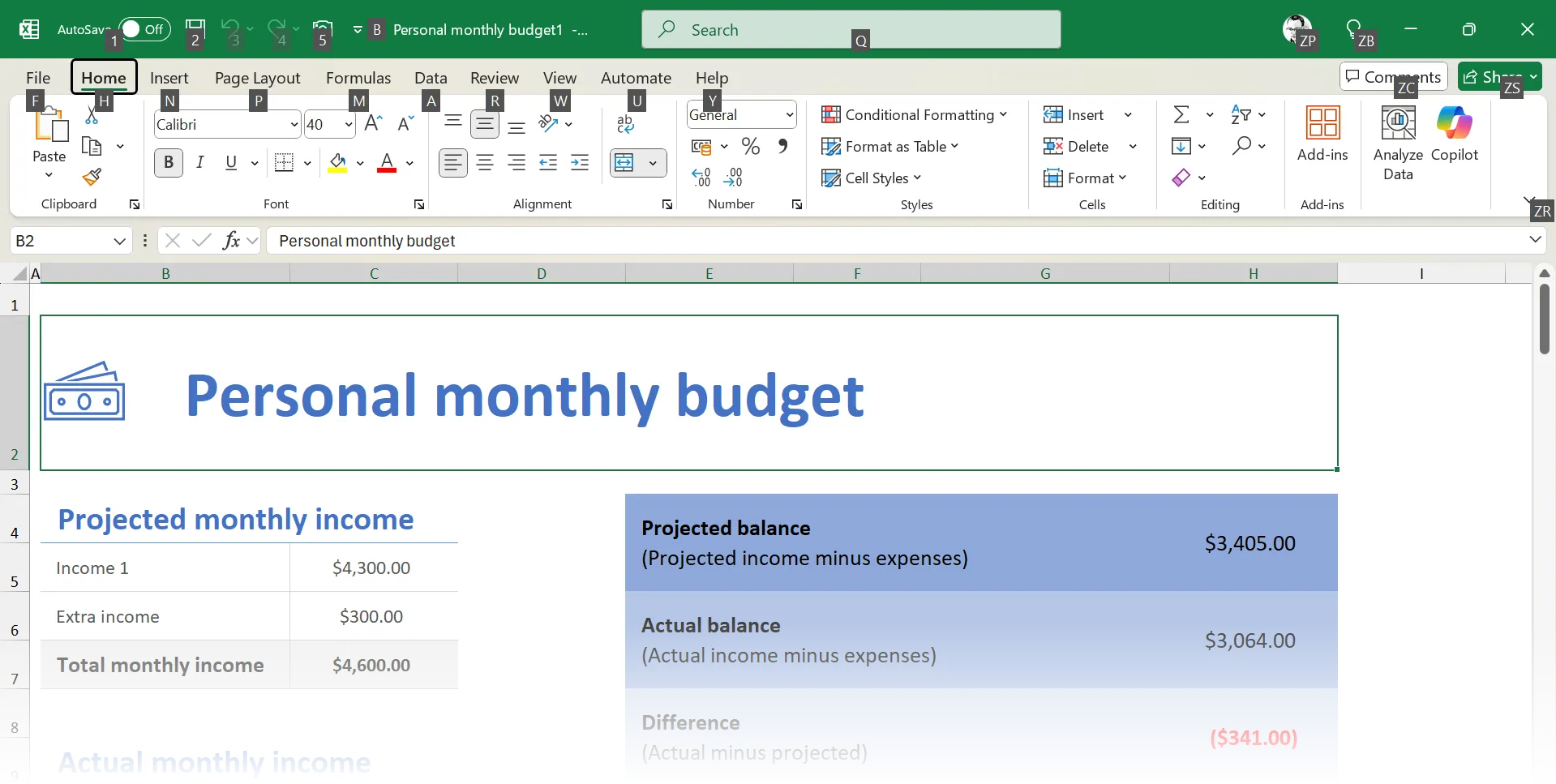 Hướng dẫn sử dụng phím Alt để điều hướng nhanh trên thanh Ribbon của Microsoft Office.
Hướng dẫn sử dụng phím Alt để điều hướng nhanh trên thanh Ribbon của Microsoft Office.
Khi tôi bắt đầu sử dụng các phím tắt Alt, quy trình làm việc của tôi tăng tốc ngay lập tức. Không còn phải nhấp chuột lòng vòng trên thanh Ribbon, và tôi cũng không cần phải nhớ hàng loạt các phím tắt Microsoft Office.
Hãy nhớ rằng, bạn có thể sử dụng các phím mũi tên trái và phải để di chuyển giữa các tab trên thanh Ribbon sau khi bạn nhấn Alt.
6. Paste Special > Transpose (Excel, Word)
Nếu bạn đã từng cần chuyển đổi các hàng thành cột, hoặc ngược lại, Transpose (chuyển vị) chính là lựa chọn dành cho bạn. Trong Excel, thao tác này sẽ đảo ngược hướng dữ liệu của bạn ngay lập tức.
Cách Sử Dụng Paste Special (> )Transpose Trong Excel
Chọn và Sao chép (Copy) vùng dữ liệu bạn muốn chuyển đổi. Nhấp chuột phải vào vị trí bạn muốn dán. Chọn Paste Special > Transpose (hoặc từ danh sách thả xuống Paste trong tab Home, tìm biểu tượng Transpose). Cuối cùng, nhấp OK.
Mặc dù có nhiều cách để dán văn bản trong Word, nhưng Word không có tùy chọn Transpose trực tiếp. Để khắc phục, bạn có thể dán danh sách của mình vào Excel, thực hiện chuyển vị, sau đó sao chép lại vào Word. Bất cứ khi nào cần sắp xếp lại dữ liệu, tính năng Transpose luôn giúp tôi thoát khỏi sự khó chịu.
5. Cọ Định Dạng (Format Painter) (Word, Excel, PowerPoint)
Bạn không cần phải lặp lại các bước định dạng giống nhau. Cọ Định dạng (Format Painter) sao chép tất cả các kiểu định dạng từ một vị trí và áp dụng chúng sang nơi khác chỉ với một thao tác đơn giản. Nó có thể sao chép loại phông chữ, kích thước, màu sắc, kiểu in đậm và in nghiêng, highlight văn bản, định dạng đoạn văn, và thậm chí cả đường viền ô trong Excel.
Cách Sử Dụng Cọ Định Dạng
Chọn văn bản hoặc đối tượng có định dạng bạn muốn sao chép. Nhấp vào biểu tượng Cọ Định dạng (biểu tượng cây cọ) trên tab Home. Con trỏ chuột của bạn sẽ biến thành một cây cọ.
Tô sáng hoặc nhấp vào phần bạn muốn định dạng. Để áp dụng cho nhiều mục tiêu, nhấp đúp vào Cọ Định dạng, sau đó “quét” khắp nơi bạn muốn. Nhấn Esc để dừng.
Tôi thường xuyên dựa vào công cụ Microsoft Office này để tiết kiệm thời gian định dạng và giữ cho phong cách tài liệu nhất quán mà không gặp rắc rối. Chỉ với một “nét cọ”, mọi thứ đều đồng bộ.
4. Từ Điển Đồng Nghĩa (Thesaurus) và Từ Đồng Nghĩa (Synonyms) (Word, Excel, PowerPoint)
Kể từ khi Microsoft ngừng hỗ trợ tính năng Smart Lookup tiện dụng, người dùng Office đã tìm kiếm một giải pháp thay thế.
Bạn có thể truy cập các từ đồng nghĩa theo hai cách: chọn một từ hoặc cụm từ, nhấp chuột phải và chọn Synonyms (Từ Đồng Nghĩa). Ngoài ra, bạn có thể vào tab Review (Xem lại) và nhấp vào Thesaurus (Từ điển Đồng nghĩa). Bảng điều khiển sẽ mở ra ở phía bên phải tài liệu của bạn với các từ liên quan mà bạn có thể chèn trực tiếp vào tài liệu.
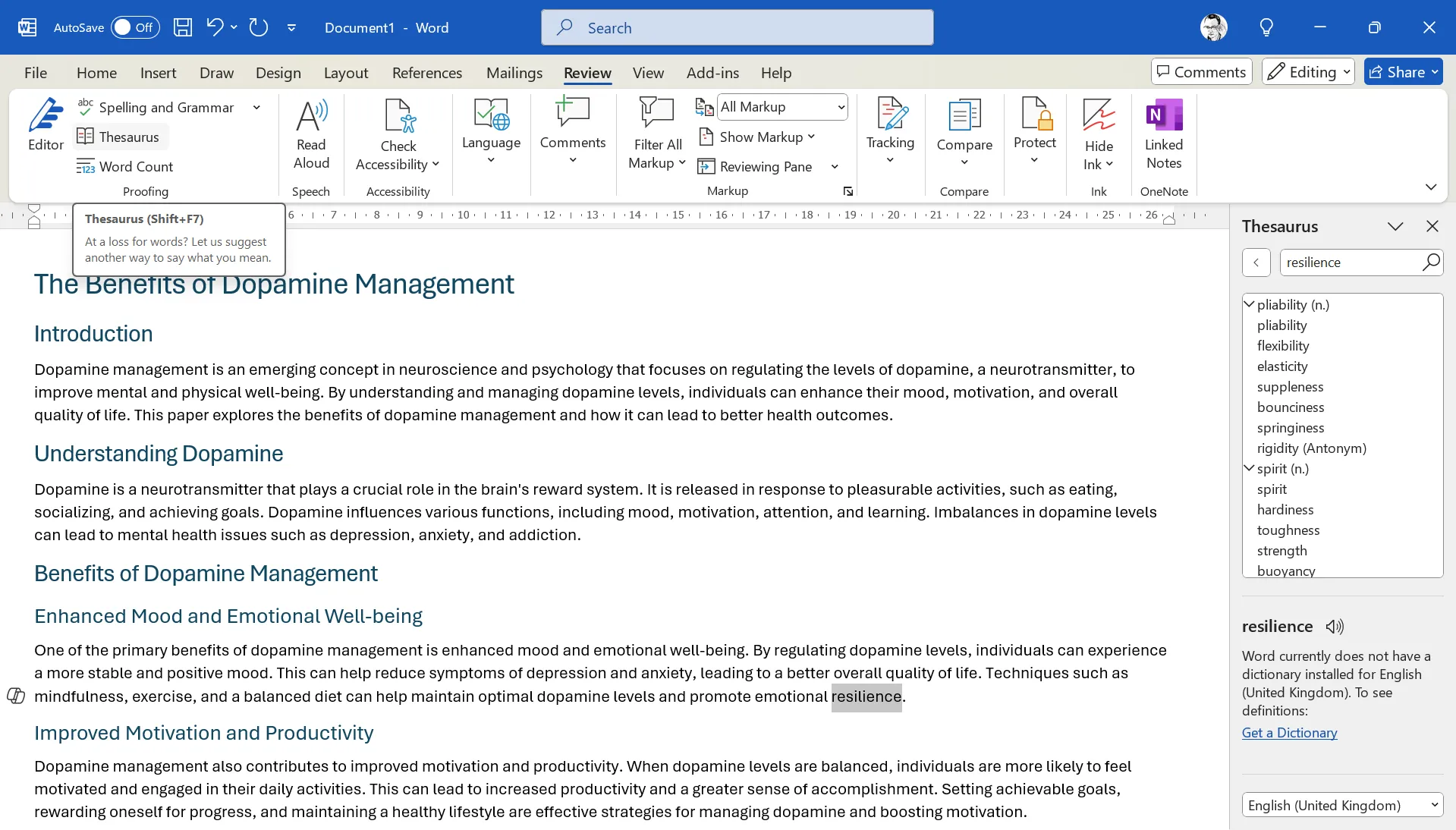 Công cụ Thesaurus (Từ điển Đồng nghĩa) trong Microsoft Office giúp tìm từ phù hợp nhanh chóng.
Công cụ Thesaurus (Từ điển Đồng nghĩa) trong Microsoft Office giúp tìm từ phù hợp nhanh chóng.
Tính năng này đặc biệt hữu ích đối với tôi với tư cách là một người viết. Tôi có thể nhanh chóng tìm kiếm các từ tương tự và sử dụng chúng để làm cho văn xuôi của mình bớt đơn điệu.
3. Chuyển Văn Bản Thành Cột (Text to Columns) (Excel, Word)
Tính năng Chuyển Văn bản thành Cột biến dữ liệu lộn xộn, bị nối vào nhau thành các cột riêng biệt, có tổ chức. Tính năng này rất cần thiết khi làm việc với dữ liệu nhập khẩu thường đến dưới dạng một cột duy nhất nhưng cần được tách ra dựa trên các ký tự phân cách như dấu phẩy, khoảng trắng hoặc dấu tab.
Cách Sử Dụng Chuyển Văn Bản Thành Cột Trong Word & Excel
Trong Excel, chọn cột dữ liệu của bạn và đi tới Data (Dữ liệu) > Text to Columns (Văn bản thành Cột). Chọn liệu dữ liệu của bạn được phân cách (separated by specific characters) hay có chiều rộng cố định (fixed-width), sau đó làm theo trình hướng dẫn để chỉ định cách bạn muốn tách dữ liệu.
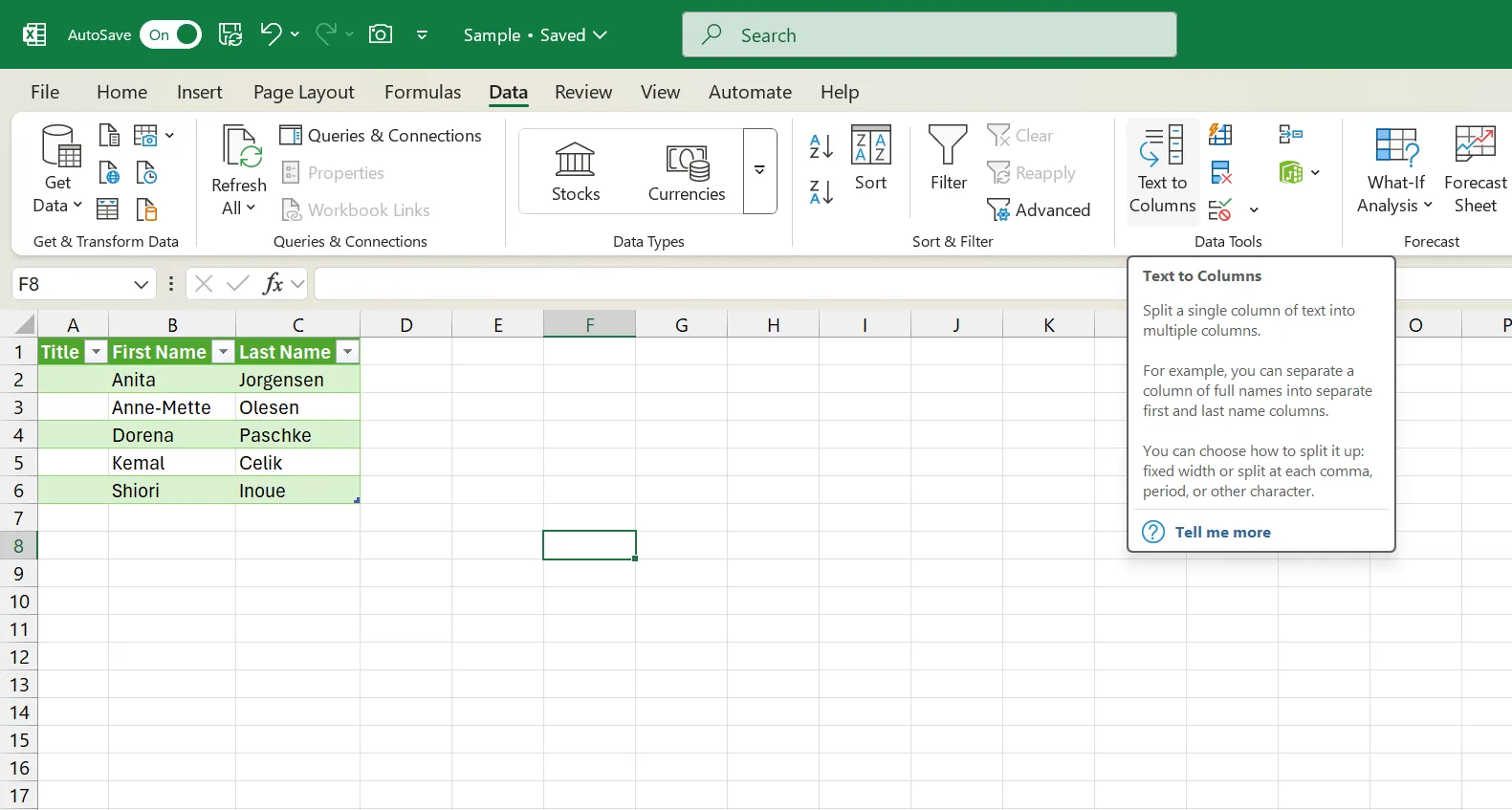 Chức năng Text to Columns trong Microsoft Excel giúp tách dữ liệu từ một cột thành nhiều cột riêng biệt.
Chức năng Text to Columns trong Microsoft Excel giúp tách dữ liệu từ một cột thành nhiều cột riêng biệt.
Word cũng cung cấp một tính năng tương tự cho bảng. Chọn văn bản của bạn, đi tới Insert (Chèn) > Table (Bảng) > Convert Text to Table (Chuyển văn bản thành Bảng), và chỉ định ký tự phân cách của bạn. Điều này biến các danh sách hoặc giá trị được phân tách bằng dấu phẩy thành các bảng được định dạng chuẩn ngay lập tức.
Tôi sử dụng Chuyển Văn bản thành Cột bất cứ khi nào tôi nhận được dữ liệu lộn xộn. Ví dụ, tách tên đầy đủ và địa chỉ. Tùy chọn này nổi bật hơn trong Excel, tất nhiên. Vì vậy, nếu bạn đang làm việc với các tác vụ nặng về dữ liệu, hãy chuyển văn bản của bạn sang Excel để tiết kiệm thời gian.
2. Nhập Dữ Liệu Đa Ô (Multi-Cell Data Entry) (Excel, Word)
Bạn muốn nhập cùng một giá trị vào nhiều vị trí cùng một lúc? Excel có một mẹo tiện dụng giúp tiết kiệm lượng thời gian khổng lồ trong các tác vụ nhập dữ liệu.
Cách Sử Dụng Nhập Dữ Liệu Đa Ô Trong Excel
Để điền cùng một dữ liệu vào nhiều ô trong Excel, hãy bắt đầu bằng cách chọn các ô bạn muốn (bạn có thể giữ phím Ctrl và nhấp để chọn các ô không liền kề). Tiếp theo, nhập dữ liệu của bạn vào ô đang hoạt động (ô cuối cùng có đường viền đôi) và nhấn Ctrl + Enter. Thao tác này sẽ điền dữ liệu vào tất cả các ô đã chọn.
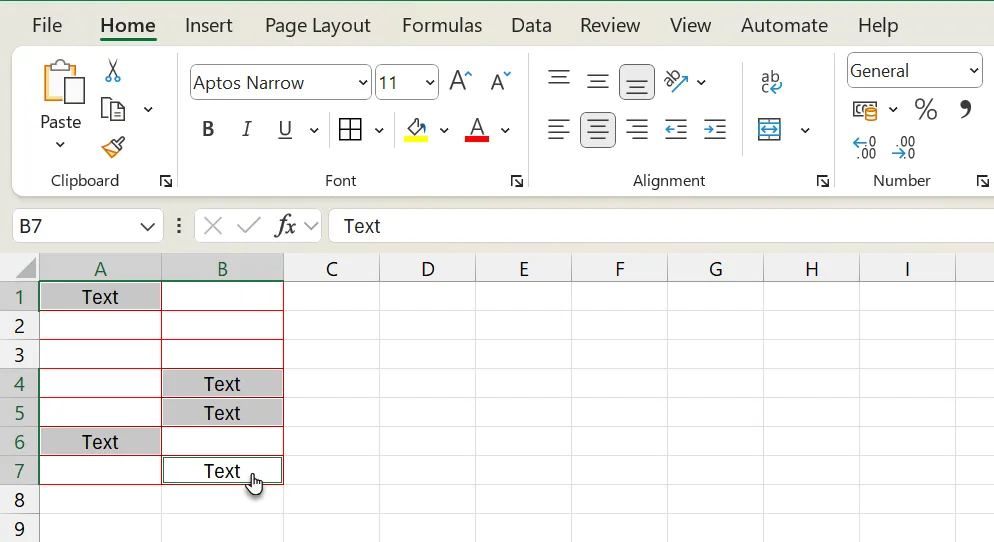 Nhập dữ liệu vào nhiều ô cùng lúc trong Microsoft Excel với tổ hợp phím Ctrl + Enter.
Nhập dữ liệu vào nhiều ô cùng lúc trong Microsoft Excel với tổ hợp phím Ctrl + Enter.
Để điền bảng tính nhanh hơn, bạn có thể sử dụng Flash Fill và Auto Fill.
Việc dán văn bản vào nhiều ô trong bảng Word hoạt động hơi khác một chút. Chọn và sao chép văn bản; sau đó chọn các ô trống mà bạn muốn chèn. Nhấn Ctrl + V hoặc nhấp vào Paste để điền vào các ô đã chọn.
Ngoài ra, bạn có thể sử dụng Clipboard để dán bất kỳ đoạn văn bản nào vào nhiều ô bằng cách chọn các ô cụ thể trước. Tôi thường sử dụng tính năng nhập dữ liệu đa ô để đánh dấu tất cả các nhiệm vụ đã hoàn thành hoặc điền cùng một ngày trên nhiều hàng.
1. Đọc Chính Tả (Dictation) (Word, Outlook, PowerPoint)
Tính năng Đọc chính tả đặc biệt mạnh mẽ khi soạn email trong Outlook, tạo nội dung thuyết trình trong PowerPoint hoặc viết các tài liệu dài trong Word khi việc gõ phím trở nên mệt mỏi. Và nó cũng có thể bảo vệ bạn khỏi các chấn thương do căng thẳng lặp đi lặp lại.
Cách Sử Dụng Đọc Chính Tả
Nhấp vào biểu tượng Microphone trong tab Home hoặc nhấn tổ hợp phím Windows + H để bắt đầu đọc chính tả. Nói một cách tự nhiên, và Office sẽ chuyển đổi giọng nói của bạn thành văn bản trong thời gian thực. Bạn cũng có thể sử dụng các lệnh thoại cho dấu câu và định dạng, chẳng hạn như nói “chấm”, “phẩy” hoặc “xuống dòng”. Các lệnh thoại trong công cụ Đọc chính tả của Microsoft Office rất dễ nhớ.
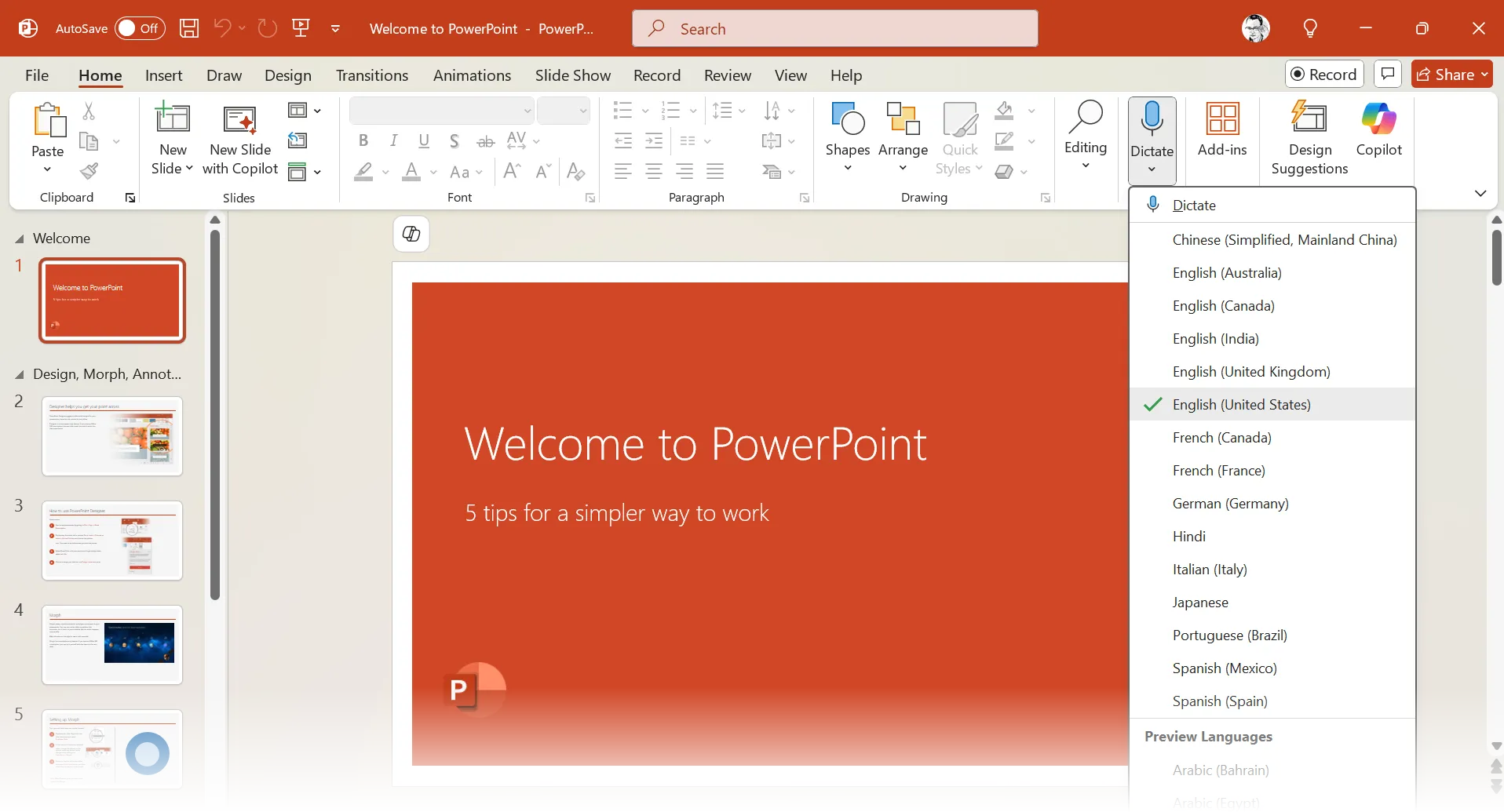 Tính năng Dictation (chuyển giọng nói thành văn bản) và Transcribe trong Microsoft Office giúp ghi chép nhanh chóng.
Tính năng Dictation (chuyển giọng nói thành văn bản) và Transcribe trong Microsoft Office giúp ghi chép nhanh chóng.
Tính năng Đọc chính tả ngày càng tốt hơn với mỗi phiên bản Microsoft Office. Tính năng này hoạt động trên nhiều ứng dụng Office và hỗ trợ nhiều ngôn ngữ, giọng điệu khác nhau.
Tôi sử dụng đọc chính tả khi tôi muốn ghi lại ý tưởng của mình một cách nhanh chóng, đặc biệt là đối với các email dài hoặc bản nháp đầu tiên.
Nằm bên dưới nút Dictate là tùy chọn Transcribe (chỉ có trong Word). Vì nói (hoặc ghi âm bất kỳ âm thanh nào) nhanh hơn gõ phím, tôi sử dụng tính năng chuyển giọng nói thành văn bản trong Word để chuyển đổi nhật ký giọng nói thành ghi chú hoặc tạo biên bản cuộc họp dễ tiếp cận. Bạn sẽ cần gói đăng ký Microsoft 365 để sử dụng Transcribe.
Hầu hết chúng ta chỉ mới khai thác một phần rất nhỏ tiềm năng của Microsoft Office. Bỏ qua Excel, một công cụ mạnh mẽ theo đúng nghĩa của nó, các ứng dụng khác như Word, PowerPoint, Outlook, v.v., cũng có đủ các tính năng bị đánh giá thấp mà chúng ta thường bỏ qua. Mỗi mẹo trong số này đều thân thiện với người mới bắt đầu nhưng lại mang lại hiệu quả đáng kinh ngạc về thời gian tiết kiệm và sự phiền toái được loại bỏ. Hãy thử áp dụng chúng ngay hôm nay để trải nghiệm sự khác biệt.